Publicité
Une présentation professionnelle est une question d'impressions. Vos diapositives devraient ressembler à la pièce. Lorsque vous savez comment préparer des présentations d'aspect professionnel, vous pouvez personnaliser un Power Point modèle ou créez vos propres diapositives personnalisées.
Notre Conseils PowerPoint 10 conseils pour créer de meilleures présentations PowerPoint avec Office 2016Microsoft PowerPoint continue d'établir de nouvelles normes. Les nouvelles fonctionnalités de PowerPoint 2016 manifestent sa première place en tant que meilleure option pour des présentations intelligentes et créatives. Lire la suite vous aidera à éviter les erreurs courantes, à fidéliser votre public et à créer une présentation professionnelle, tant dans la forme que dans le contenu.
Conception de diapositives PowerPoint
Le design peut laisser une première impression durable. Donnez-lui une touche professionnelle pour gagner la confiance et l'attention de votre public.
1. Composez soigneusement vos diapositives
Ne copiez pas et ne collez pas de diapositives provenant de différentes sources. Vous ne voulez pas que votre présentation ressemble à un tapis de chiffon. Ce que vous visez, c'est un look cohérent. Cela aidera votre public à se concentrer sur l'essentiel; votre discours et les faits clés que vous mettez en évidence sur vos diapositives.
À cette fin, utilisez un modèle de base ou créez le vôtre. PowerPoint est livré avec une large sélection de modèles de présentation PowerPoint professionnels 7 endroits où vous pouvez trouver rapidement de beaux modèles de présentationVotre recherche de modèles de présentation de dernière minute se termine avec ces ressources en ligne. Ces sites Web modèles couvrent à la fois PowerPoint et Google Slides. Lire la suite , mais vous pouvez également en trouver des gratuits en ligne.
Astuce PowerPoint : Lorsque vous ouvrez PowerPoint, notez le champ de recherche en haut. L'une des recherches suggérées est « présentations ». Cliquez dessus pour voir tous les modèles de présentation par défaut de PowerPoint. Choisissez une catégorie sur la droite pour affiner votre recherche.
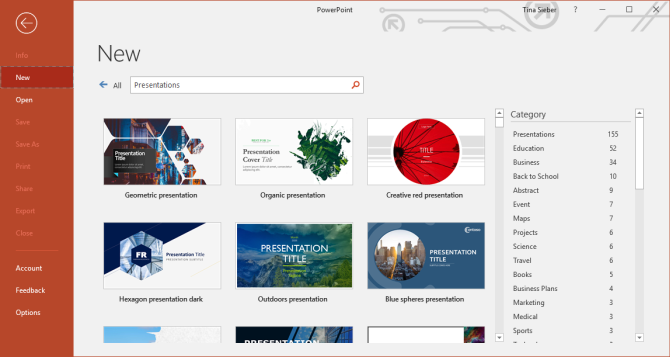
Choisissez une police de caractères facile à lire. Il est difficile de bien faire les choses, mais ces polices Google d'aspect professionnel sont une valeur sûre. À moins que vous ne soyez un designer, tenez-vous-en à une seule police et limitez-vous à jouer avec des couleurs et des tailles de police sûres.

Si vous n'êtes pas sûr des polices, reportez-vous à Les 10 commandements de la typographie montré ci-dessus pour l'orientation.
Sélectionnez soigneusement les tailles de police pour les en-têtes et le texte. D'un côté, vous ne voulez pas créer un mur de texte 9 erreurs PowerPoint à éviter pour des présentations parfaitesIl est facile de bousiller votre présentation PowerPoint. Jetons un coup d'œil aux erreurs que vous faites probablement lors de la présentation de votre diaporama et comment les corriger. Lire la suite et perdez l'attention de votre auditoire. D'un autre côté, vous voulez que votre public puisse lire le texte que vous considérez comme essentiel. Alors faites vos polices assez grandes.
Astuce PowerPoint : PowerPoint propose plusieurs mises en page de diapositives différentes. Lorsque vous ajoutez une nouvelle diapositive, choisissez la bonne mise en page sous Accueil > Nouvelle diapositive. Pour changer la disposition d'une diapositive existante, utilisez Accueil > Mise en page. En utilisant les mises en page par défaut, vous pouvez apporter des modifications de conception cohérentes dans votre présentation à tout moment.
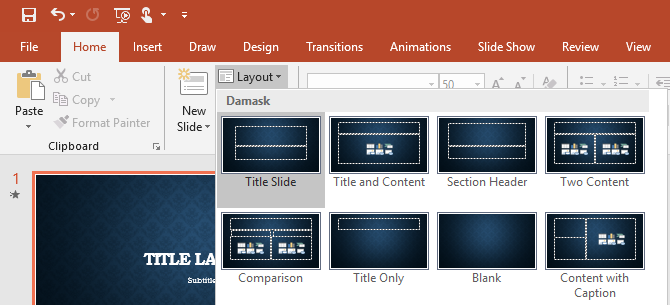
Laissez de la place pour les faits saillants, tels que les images ou les messages à emporter. Certains éléments doivent ressortir. Essayez donc de ne pas les enterrer dans le bruit de fond mais donnez-leur l'espace dont ils ont besoin. Il peut s'agir d'une seule citation ou d'une seule image par page avec rien d'autre qu'un simple en-tête et un arrière-plan uni.
Décorez à peine mais bien. Si vous avez un bon contenu, vous n'aurez pas besoin de décoration. Votre modèle sera assez décoratif.
Noter: Limitez l'espace occupé par votre design et ne laissez jamais le design restreindre votre message.
2. Utiliser la cohérence
Utilisez systématiquement la police et les tailles sur toutes les diapositives. Celui-ci revient à utiliser un modèle. Si vous avez choisi un modèle de présentation professionnel, le concepteur aura pris en charge cet aspect. Tenez-vous-y !
Faites correspondre les couleurs. C'est là que tant de présentations échouent. Vous avez peut-être choisi un modèle génial et collé au profil de couleur du concepteur, puis vous avez tout gâché avec graphiques Excel laids 9 conseils pour formater un graphique Excel dans Microsoft OfficeLes premières impressions comptent. Ne laissez pas un graphique Excel moche effrayer votre public. Voici tout ce que vous devez savoir pour rendre vos graphiques attrayants et attrayants dans Excel 2016. Lire la suite .
Prenez le temps de faire correspondre vos visuels à la conception de votre présentation.
Couleurs du texte et de l'arrière-plan
Un mauvais choix de couleurs peut ruiner votre présentation.
3. Utiliser le contraste
Un texte noir sur fond blanc sera toujours le meilleur choix, mais aussi le plus ennuyeux. Vous avez le droit d'utiliser des couleurs! Mais utilisez-les de manière responsable.
Gardez les yeux doux et gardez toujours un bon contraste à l'esprit. Si vous avez des problèmes de couleur, utilisez l'un des nombreux outils en ligne pour sélectionner une belle palette de couleurs. Ou utilisez simplement un modèle et respectez ses couleurs par défaut.
Astuce PowerPoint : Utilisez le menu Conception de PowerPoint pour modifier rapidement la police et la palette de couleurs de l'ensemble de votre présentation à l'aide de dispositions de conception prédéfinies.
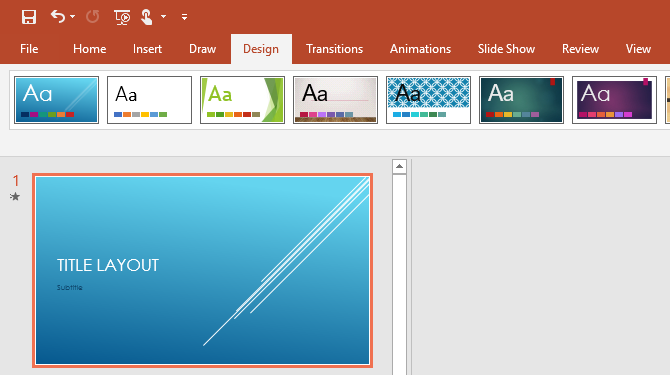
4. Appliquer la brillance
Utilisez soigneusement la couleur pour mettre en valeur votre message ! Les couleurs sont vos amies. Ils peuvent faire ressortir les chiffres ou faire apparaître votre message à emporter.
N'affaiblissez pas l'effet de couleur en utilisant trop de couleurs dans trop de cas. L'effet spécial ne fonctionne que s'il est peu utilisé. Essayez de limiter les couleurs pop à une par diapositive.
Faites un choix brillant: faites correspondre les couleurs pour le design et un bon contraste pour mettre en valeur votre message. Utilisez une palette de couleurs professionnelle pour trouver la couleur qui convient le mieux à votre thème. Utilisation Les 10 commandements de la théorie des couleurs ci-dessous pour en savoir plus sur les couleurs :
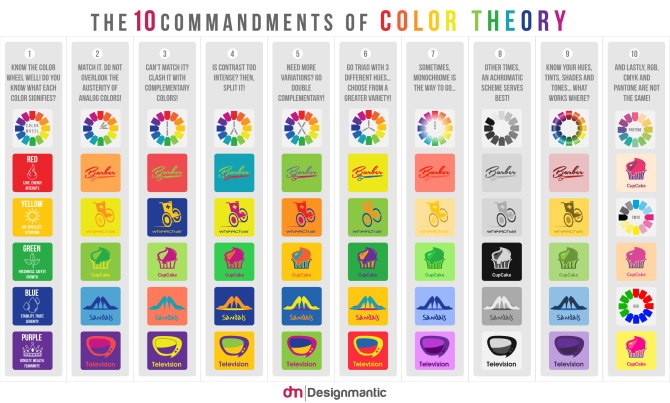
Texte sur les diapositives PowerPoint
5. EMBRASSER
Kepais jet Sdroite et Simplémenter. Cela signifie…
Mots-clés uniquement sur vos diapositives.
Absolument pas de phrases complètes !
Et ne lis jamais tes diapositives, parlez librement.
N'oubliez pas que vos diapositives ne sont là que pour soutenir, pas pour remplacer votre discours! Vous voulez raconter une histoire, visualiser vos données et démontrer les points clés. Si vous lisez vos diapositives, vous risquez de perdre le respect et l'attention de votre public.
Astuce PowerPoint : Vous avez peur de perdre le fil de vos pensées? Ajoutez des notes à vos diapositives. Aller à Vue et sous Spectacle Cliquez sur Remarques pour les faire apparaître sous vos diapositives lors de l'édition. Lorsque vous démarrez votre présentation, utilisez le mode présentation de PowerPoint (allez à Diaporama et sous Moniteurs, Chèque Utiliser la vue Présentateur), afin que vous puissiez consulter vos notes en cas de besoin.
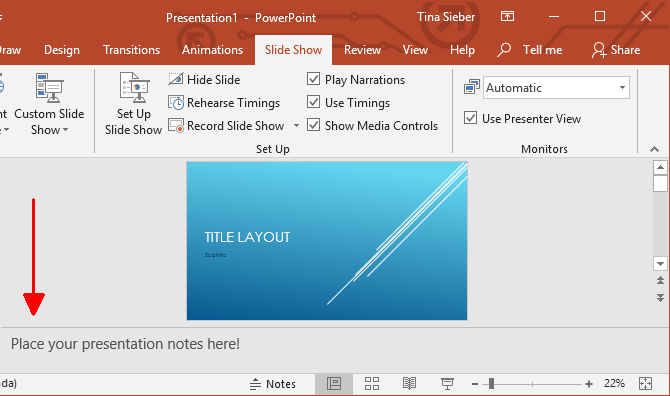
6. Message à emporter
Résumez toujours votre point clé dans un Message à emporter. Demandez-vous si votre auditoire apprenait ou se souvenait d'une seule chose de votre présentation, que voudriez-vous qu'elle soit? C'est ton Message à emporter.
Les Message à emporter est votre message clé, un résumé de vos données ou de votre histoire. Si vous faites une présentation d'une heure, vous aurez peut-être plusieurs Messages à emporter. C'est bon. Assurez-vous simplement que ce que vous pensez être la clé compte vraiment pour votre public.
Faire votre Message à emporter mémorable. Il est de votre responsabilité que votre public reparte avec quelque chose de précieux. Aidez-les à « comprendre » en faisant ressortir votre message à retenir, que ce soit visuellement ou par la façon dont vous le formulez verbalement.
Visuels de présentation
Les images sont des éléments clés de chaque présentation. Votre public a des oreilles et des yeux, il veut voir de quoi vous parlez, et un bon repère visuel l'aidera à mieux comprendre votre message.
7. Ajouter des images
Ayez plus d'images dans vos diapositives que de texte. Les visuels sont vos amis. Ils peuvent illustrer vos points et soutenir votre message.
Mais n'utilisez pas d'images pour décorer ! C'est une mauvaise utilisation des visuels parce que c'est juste une distraction.
Les images peuvent renforcer ou compléter votre message. Utilisez donc des images pour visualiser ou expliquer votre histoire.
Astuce PowerPoint : Besoin d'un visuel, mais vous n'en avez pas sous la main? PowerPoint est connecté à la bibliothèque d'images en ligne de Bing que vous pouvez utiliser pour vos présentations. Aller à Insérer et sous Images sélectionner Images en ligne. Vous pouvez parcourir par catégorie ou rechercher dans la bibliothèque. Assurez-vous de mettre une coche pour Creative Commons uniquement, afin de ne pas violer accidentellement les droits d'auteur.
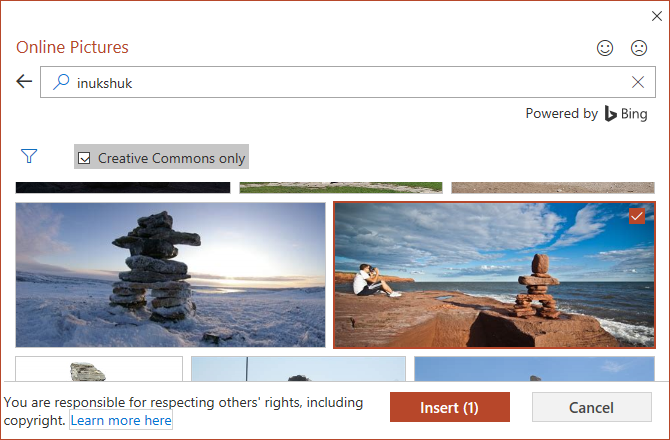
Noter: Oui, une image vaut mille mots. En d'autres termes, si vous n'avez pas le temps pour mille mots, utilisez une image !
Animations et médias PowerPoint
Dans les animations, la frontière est fine entre une impression comique et une impression professionnelle. Mais les animations peuvent être des outils puissants pour visualiser et expliquer des sujets compliqués. Une bonne animation peut non seulement améliorer la compréhension, mais aussi faire en sorte que le message colle à votre public.
8. Ne soyez pas stupide
Utilisez avec parcimonie les animations et les médias. Vous ne devez les utiliser que dans l'un des deux cas suivants :
- Pour attirer l'attention, par exemple sur votre Message à emporter.
Pour clarifier un modèle ou souligner un effet.
Intégrez les médias dans votre présentation Comment intégrer une vidéo YouTube et d'autres médias dans votre présentation PowerPointLes présentations typiques sont des affaires ennuyeuses avec du texte et des antécédents d'entreprise offrant peu d'intérêt. Les fichiers multimédias peuvent alléger l'expérience. Nous vous montrons comment intégrer même des vidéos. Lire la suite et assurez-vous qu'il fonctionne en mode présentation. Tester votre présentation à la maison vous fera gagner du temps et évitera les embarras.
Ciblez le contenu de votre présentation
Votre cible, c'est-à-dire votre public, définit le contenu de votre présentation. Par exemple, vous ne pouvez pas enseigner aux écoliers les questions complexes de l'économie, mais vous pourrez peut-être leur expliquer ce qu'est l'économie en premier lieu et pourquoi elle est importante.
9. Gardez votre public à l'esprit
Lorsque vous compilez votre présentation PowerPoint, posez-vous ces questions :
- Que sait mon public ?
- Que dois-je leur dire ?
- Qu'attendent-ils ?
- Qu'est-ce qui va les intéresser ?
- Que puis-je leur apprendre ?
- Qu'est-ce qui les gardera concentrés?
Répondez à ces questions et réduisez vos diapositives à l'essentiel. Dans votre discours, décrivez l'essentiel de manière colorée et utilisez vos armes, c'est-à-dire le texte, les images et les animations à bon escient (voir ci-dessus).
Noter: Si vous ne parvenez pas à atteindre la cible, peu importe à quel point votre conception est ingénieuse ou à quel point vous avez choisi avec brio les couleurs et les mots-clés. Rien n'est plus important que l'attention de votre public.
10. Pratiquez votre présentation comme un professionnel
Un discours bien pratiqué et enthousiaste vous aidera à convaincre votre public et à garder son attention. Voici quelques points clés qui définissent un bon discours :
- Connaissez vos diapositives sur le bout des doigts.
- Parler librement.
- Parlez avec confiance—fort et clair.
- Parlez à un rythme régulier, mieux vaut trop lentement que trop vite.
- Gardez un contact visuel avec votre public.
Un dernier conseil de présentation PowerPoint
Je vous ai montré comment réfléchir à l'ensemble de votre présentation, du choix d'un design à la discussion avec votre public. Voici une astuce: n'essayez jamais d'interpréter les regards sur les visages de vos auditeurs. Il y a de fortes chances que vous vous trompiez. Supposons simplement qu'ils sont concentrés et qu'ils prennent des notes.
Vous avez fait de votre mieux pour leur apporter une présentation PowerPoint professionnelle et votre public veut apprendre de vous. Les regards sur leurs visages ne sont ni douteux ni confus. C'est la concentration! Eh bien, oh! De toute évidence, vous êtes l'expert et ils sont les apprenants. Si vous pouvez entrer dans cet état d'esprit, vous pouvez vous détendre et donner le meilleur de vous-même.
Pour votre prochaine présentation professionnelle, essayez l'un de ces Compléments PowerPoint et ressources de modèles 5 compléments et sites PowerPoint pour des modèles gratuits pour faire de belles présentationsTirez parti de ces sites, guides et compléments pour créer une magnifique présentation PowerPoint qui épatera votre public. Lire la suite ou si vous avez besoin modèles pour les présentations commerciales PowerPoint 10 superbes modèles de présentations commerciales pour épater votre publicCes superbes modèles de présentations commerciales vous offrent des moyens puissants de communiquer vos idées aux personnes qui comptent le plus. Lire la suite , nous vous avons couvert là aussi.
Vous aimeriez peut-être une autre option pour votre diaporama? Regardez comment vous pouvez créer des présentations professionnelles sur Canva Comment créer la présentation professionnelle parfaite dans CanvaVous n'avez peut-être pas besoin de Microsoft PowerPoint! Canva peut vous aider à faire des présentations professionnelles en deux fois moins de temps. Lire la suite également.
Tina écrit sur la technologie grand public depuis plus d'une décennie. Elle est titulaire d'un doctorat en sciences naturelles, d'un diplôme d'Allemagne et d'un MSc de Suède. Son expérience analytique l'a aidée à exceller en tant que journaliste technologique chez MakeUseOf, où elle gère maintenant la recherche et les opérations de mots-clés.